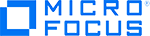
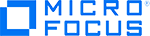
Readme
Micro Focus LoadRunner
Softwareversion: 12.60
Veröffentlichungsdatum: Oktober 18, 2018
Hinweis:
Die aktuellste Version dieser Readme-Datei finden Sie in der Online-Version im LoadRunner-Hilfe-Center: Readme zu LoadRunner.
Die folgenden Abschnitte enthalten Informationen und bekannte Probleme zu LoadRunner 12.60.
LoadRunner enthält viele neue Funktionen, Erweiterungen und Verbesserungen der Benutzerfreundlichkeit.
Informationen zu den Neuerungen der Version 12.60 finden Sie im LoadRunner-Hilfe-Center.
Weitere Informationen über die Neuerungen in früheren Versionen erhalten Sie, wenn Sie auf die folgenden Links klicken.
Informationen und Komponenten zur Installation finden Sie wie folgt:
Weitere Informationen zur Installation und zum Upgrade finden Sie im LoadRunner-Installationshandbuch.
Informationen zu den Systemanforderungen und unterstützten Versionen von LoadRunner und Performance Center finden Sie unter Systemanforderungen (früher als Matrix der Produktverfügbarkeit oder PAM bezeichnet).
Weitere Informationen zu den unterstützten Integrationen für LoadRunner und andere Micro Focus ALM-Produkte finden Sie in den Integration Support Matrices auf der Micro Focus MySupport-Seite.
Alle zusätzlichen Komponenten (z. B. Citrix Agent usw.) befinden sich im Ordner Additional Components des Installationspakets.
Benötigte Berechtigungen für die Installation:
Für die Installation aller Komponenten ist ein Hauptadministratorkonto (Root-Konto für Linux-Systeme) für alle Betriebssysteme erforderlich.
Nach der Installation können alle Anwendungen und Komponenten von LoadRunner unter einem Standardbenutzerkonto mit aktivierter UAC und DEP (ein Administratorkonto ist nicht erforderlich) ausgeführt werden.
Dieser Abschnitt umfasst Hinweise zur Installation, zu Problemen und Problemumgehungen für LoadRunner 12.60.
Informationen zu weiteren Einschränkungen und Problemumgehungen finden Sie in den Abschnitten Troubleshooting and Limitations in den Hilfe-Centern.
| Upgrade |
|
|
Virtuelle Umgebungen |
Die von Virtualisierungsanbietern bereitgestellten Architekturen entwickeln sich auf rasante Art weiter. LoadRunner sollte in diesen sich ändernden Umgebungen wie geplant funktionieren, solange der Drittanbieter vollständige Kompatibilität der virtualisierten Umgebung mit den von LoadRunner genehmigten Hardwareanforderungen gewährleistet. Wenn Sie die LoadRunner-Systemanforderungen und die Supportmatrix zum Einrichten der virtuellen Maschine einhalten, wird LoadRunner fehlerfrei funktionieren. Das Arbeiten auf einer virtuellen Maschine kann den Zugriff auf die Hardware/Überwachungsumgebung des Virtualisierungsservers erfordern, um sicherzustellen, dass der Virtualisierungsserver nicht ausgelastet ist, da andernfalls die unklare Messungen auftreten, die zu falschen Ergebnissen führen. |
| Sicherheit - CA-Zertifikat |
LoadRunner 12.60 verwendet eine aktualisierte OpenSSL-Version, die zusätzliche Einschränkungen für eine sichere Kommunikation erfordert. OpenSSL (ab 1.1.x) erfordert, dass die grundlegenden Einschränkungen für ein CA-Zertifikat eine Bestätigung enthalten, dass es sich bei dem Zertifikat um ein CA-Zertifikat handelt. Upgrade: Wenn Sie ein Upgrade durchführen und Ihr CA-Zertifikat in einer früheren LoadRunner-Version mit einem der LoadRunner-Werkzeuge erstellt wurde, können Sie diese Zertifikate nicht mehr verwenden, da sie nicht die erforderlichen Einschränkungen enthalten. Verwenden Sie die LoadRunner-Werkzeuge, um ein neues CA-Zertifikat und neue TLS-Zertifikate auf jedem LoadRunner-Computer zu erstellen und zu installieren. Weitere Informationen finden Sie unter Sichere Kommunikation mit TLS (SSL). CA der Organisation: Wenn Ihr CA-Zertifikat von Ihrer Organisation bereitgestellt wird, überprüfen Sie, ob das Zertifikat die oben beschriebenen Einschränkungen enthält. Wenn die erforderlichen Einschränkungen nicht definiert sind, sollte Ihre IT-Abteilung aktualisierte CA- und TLS-Zertifikate zur Installation auf den LoadRunner-Computern bereitstellen. Stellen Sie folgende Punkte sicher: Überprüfen Sie, ob die Einschränkung für das CA-Zertifikat in der Erweiterung Basiseinschränkungen definiert ist, z. B. Subject Type=CA oder CA:TRUE (das Format der Einschränkung hängt davon ab, wie auf das Zertifikat zugegriffen wurde).
|
|
Virtual Table Server (VTS)-Upgrade |
|
|
Windows |
|
|
Linux |
|
|
Kompatibilität mit Unified Functional Testing (UFT) und LeanFT |
|
| Allgemein |
|
| Java über HTTP | Die Aufzeichnung von Java über HTTP-Anwendungen mit Oracle 64-Bit JRE wird unter Windows 10 nicht unterstützt. |
|
RDP |
|
|
TruClient |
|
|
Web |
(Windows 10 + IE) Der WinINet-Aufnahmemodus wird unter Windows 10 nicht unterstützt. Ein leeres Skript wird generiert. |
| Windows Sockets (WinSock) | Die Aufzeichnung mit dem Microsoft Edge-Browser wird nicht unterstützt. |
Wenn Sie das LoadRunner-Lizenzdienstprogramm ausführen, während UAC aktiviert ist, fordert LoadRunner Sie zur Eingabe von administrativen Anmeldeinformationen auf.
Lösung: Führen Sie das Dienstprogramm als Administrator aus.
Bei der Aufzeichnung und Wiedergabe von TruClient - Web-Skripts (und bei der Aufzeichnung von Webprotokollskripts) mit einem Windows Server-Betriebssystem empfiehlt es sich, die verstärkte Sicherheitskonfiguration für Internet Explorer (Internet Explorer Enhanced Security Configuration, IE ESC) zu deaktivieren.
Lösung:
Wenn die Add-Ins für Visual Studio verwendet werden, um Skripts in C# und VB .NET zu erstellen, generiert Visual Studio .NET-Assemblys, die vor ihrer Ausführung erst noch im System registriert werden müssen. Die Registrierung der .NET-Assembly erfordert Administratorrechte.
Lösung: Aktivieren Sie UAC und registrieren Sie die .NET-Assembly vor der Testausführung anhand einer der beiden folgenden Vorgehensweisen:
Führen Sie Visual Studio ohne Administratorrechte aus und registrieren Sie die Test-DLL nach der Generierung manuell. Dazu führen Sie die Windows-Konsole mit Administratorberechtigungen und danach den folgenden Befehl aus: %WINDIR%\Microsoft.NET\Framework\v4.0.30319\RegAsm.exe <TargetDLLwithPath> /codebase (ignorieren Sie die ausgegebene Warnung).
Sie könnten beispielsweise <TargetDLLwithPath> durch c:\users\qatest\documents\visual studio 2015\Projects\LoadRunnerUser1\LoadRunnerUser1\LoadRunnerUser1.dll ersetzen. Sie müssen die DLL jedoch nicht nach jedem Build registrieren. Es reicht aus, sie einmal zu registrieren, nachdem Sie Änderungen an den in der DLL definierten COM-Schnittstellen vorgenommen haben.
Der IP-Assistent kann von einem Benutzer mit eingeschränkten Rechten nicht ausgeführt werden.
Lösung: Führen Sie den IP-Assistenten mit Administratorrechten aus. Der IP-Assistent verwendet für die Kommunikation mit Remotecomputern den RAW-Socket-Transport. Aus diesem Grund sind für das Öffnen und Verwenden von Raw-Sockets bei socket-basierten Verbindungen Administratorrechte erforderlich. Weitere Informationen finden Sie unter http://msdn.microsoft.com/en-us/library/windows/desktop/ms740548%28v=vs.85%29.aspx. Alternativ können Sie die IP-Assistent-Einstellungen lokal auf dem Zielcomputer festlegen.
Bei der Aufzeichnung eines Skripts für ein webbasiertes Protokoll schlägt der Vorgang bei bestimmten Installationen fehl, wenn die Datenausführungsverhinderung (DEP) aktiviert ist.
Lösung: Deaktivieren Sie DEP auf dem VuGen-Computer. Details hierzu finden Sie im Benutzerhandbuch unter Aufzeichnen eines Vuser-Skripts.
Die Netzwerkeinstellungen für Lastgeneratoren auf Linux-Systemen lassen sich nicht von einem standardmäßigen Benutzerkonto (ohne Administratorrechte) konfigurieren.
Lösung: Wenn Sie mit dem Linux-Betriebssystem arbeiten, führen Sie lr_agent_settings mit Administratorrechten aus.
TruWeb-Protokoll:
Um ein Skript in einem Controller-Szenario auszuführen, muss das Skript mit VuGen erstellt oder in VuGen importiert worden sein.
Es kann immer nur ein TruWeb-Skript auf einem Lastgenerator ausgeführt werden
Wenn bei der Aufzeichnung Microsoft User Experience Virtualization (UE-V) oder Microsoft Application Virtualization (App-V) aktiviert ist, kann es vorkommen, dass der LoadRunner-Aufnahmemechanismus (Hooking) blockiert wird und die Aufzeichnung fehlschlägt.
SSL2 wird nicht mehr unterstützt.
Wiedergabe von Web-HTML/HTTP-Skripts: Um HTTP/2 zu aktivieren oder zu deaktivieren, verwenden Sie die Einstellung HTTP/2-Funktionen aktivieren in den HTTP-Laufzeiteinstellungen. Siehe Enable HTTP/2 features.
Die Aufzeichnung im Microsoft Edge Browser wird für das Windows Sockets (WinSock)-Protokoll nicht unterstützt.
Wenn Sie den LoadRunner-Proxy verwenden, um eine lokale Anwendung aufzuzeichnen, werden die Proxyeinstellungen nach dem Aufzeichnen nicht automatisch auf ihre ursprünglichen Werte zurückgesetzt. Dies kann verhindern, dass Ihr Computer auf lokale und externe Internetseiten zugreifen kann.
Lösung: Setzen Sie in Ihrem Browser die Proxyeinstellungen manuell zurück.
Das Analysieren eines langen json-Codes im Wiedergabeprotokoll oder einer json-Datei mit einer langen Zeile kann zu einer kurzen Verzögerung beim Blättern im Wiedergabeprotokoll führen.
Wenn die Verbindung zwischen VuGen oder Analysis und ALM langsam ist, kann dies daran liegen, dass der VuGen- oder Analysis-Computer keinen Zugriff auf das WAN hat und daher die digitale Signatur der entsprechenden Dateien nicht überprüfen kann.
Lösung: Laden Sie die Zertifikate von https://support.globalsign.com/customer/portal/articles/1426602-globalsign-root-certificates mit der MMC certmgr herunter und importieren Sie diese, bis das Problem behoben ist (Sie müssen möglicherweise nicht alle Zertifikate importieren).
Wenn Sie ein Java-Protokollskript ausführen, ist der Wiedergabestatus des Skripts möglicherweise Nicht ausgeführt und in der Datei mdrv.log werden einige Fehler angezeigt. Aufgrund der internen Java-Architektur können diese Fehler jedoch nicht in den Bereichen mit den VuGen-Ausgaben und -Fehlern angezeigt werden. Dies tritt auf, wenn VuGen einen Java-Vuser nicht initialisieren kann und die JVM anschließend den Wiedergabeprozess beendet.
Lösung: Suchen Sie direkt in der Datei mdrv.log nach Fehlern (Sie finden diese im Ordner des Skripts). Wenn der Eintrag im Protokoll auf ein speicherbezogenes Problem zurückzuführen ist, versuchen Sie, in den Laufzeiteinstellungen andere Speicheroptionen für Java zu verwenden.
Bei der Aufzeichnung eines Skripts können einige Anwendungen möglicherweise keine SSL-Verbindung zu einem Server herstellen. Es können Fehler wie "Invalid certificate" und "SSL Handshake Failed" auftreten. Dies liegt daran, dass VuGen für die Aufzeichnung SSL-verschlüsselter Kommunikation jetzt SHA-256-signierte Zertifikate anstelle der älteren SHA-1-signierten Zertifikate verwendet.
Lösung: Weisen Sie VuGen wie folgt an, SHA-1-signierte Zertifikate zu verwenden:
Fügen Sie die folgenden Zeilen zur Datei <LoadRunner-Stammverzeichnis>\config\vugen.ini hinzu:
Löschen Sie die folgenden Dateien aus dem Verzeichnis <LoadRunner-Stammverzeichnis>\bin\certs\:
Damit LoadRunner mit SAP GUI 7.40 fehlerfrei zusammenarbeitet, muss der Patch gui740_13-10013011 (oder höher) auf die SAP GUI-Installation angewendet werden.
Die 64-Bit-Wiedergabe von C-Vuser-Skripten wird auf Linux-Lastgeneratoren nicht unterstützt.
Java-basierte Technologien werden von Microsoft Edge noch nicht unterstützt. Wir empfehlen daher, diese Browser-Emulation nicht für die Wiedergabe von Java-basierten Protokollen (Flex, Java over HTTP, Oracle NCA) auszuwählen.
Die Webseitendiagnose wird nicht unterstützt für Skripte, die das HTTP/2-Protokoll verwenden. Deaktivieren Sie die Webseitendiagnose im Dialogfeld Controller > Diagnose > Konfiguration > Diagnoseverteilung.
Das Hochladen eines Puffers (Request Body) größer als 64 KB wird für Skripte mit HTTP/2-Protokoll nicht unterstützt.
Wenn Sie VuGen zum Erstellen eines Szenarios verwenden, und Controller geöffnet ist (und durch einen Doppelklick auf eine .lrs-Szenariodatei geöffnet wurde), haben Sie keine Möglichkeit, das Skript zum aktuellen Szenario hinzuzufügen, und der Controller wird beendet, wodurch alle nicht gespeicherten Änderungen verloren gehen.
Wenn Sie eine Micro Focus-Website im integrierten Browser öffnen, die nicht in der Liste der vertrauenswürdigen Sites enthalten ist, werden Sie aufgefordert, die Site dieser Liste hinzuzufügen. Nachdem Sie die Site hinzugefügt haben, wird möglicherweise ein Website-Skriptfehler zurückgegeben.
Lösung: Schließen Sie den Fehler und fahren Sie normal fort.
Laufzeitfehler, die während der Wiedergabe von VBScript-Skripts entstehen, werden möglicherweise nicht ordnungsgemäß verarbeitet. Es wird empfohlen, vorhandene VBScript-Skripts auf C umzustellen.
Mögliche Lösung: Aktivieren Sie in den Laufzeiteinstellungen die Option Bei Fehler fortfahren.
Beim Hinzufügen eines bedingten Haltepunkts basierend auf einem Parameterwert wird der Wert nicht sofort aktualisiert. Daher kann im nächsten Skriptschritt die Bedingung ignoriert werden, auch wenn der Argumentwert aktualisiert wurde.
Wenn Sie eine benannte VTS-Instanz beenden, wird die Instanz möglicherweise weiter ausgeführt, bis Sie den VTS-Windows-Dienst starten, was Sie hindert, eine Instanz mit demselben Namen oder Port zu erstellen.
Lösung: Starten Sie den Windows-Dienst VTSService erneut. Verwenden Sie zum Beispiel den Befehl net stop vtsservice, um den Dienst zu beenden, und den Befehl net start vtsservice, um ihn neu zu starten.
Die folgenden Probleme gelten nur für den TruClient-Browser:
Wenn sich die Subdomain eines iframes ändert, ist die Aufzeichnung und Wiedergabe auf diesem iframe nicht möglich.
Nur TruClient-Browser: Wenn das Meta-Element charset nicht in den ersten 1024 Byte der HTML-Quelldatei enthalten ist, kann ein redundanter Schritt Aktuelle Seite neu laden aufgezeichnet werden. Wenn der Cache deaktiviert ist (Cache kann durch den Cache-Control: no-cache-HTTP-Antwortheader und Cache-Control: no-store-HTTP-Antwortheader deaktiviert werden), kann die gleiche HTTP-Anforderung zweimal gesendet werden.
Für alle TruClient-Browser: Wenn bei langen oder speicherintensiven TruClient-Wiedergabesitzungen in Controller die HAR-Dateigenerierung aktiviert ist, können einige Daten in der HAR-Datei fehlen.
Aufgrund von Änderungen im Chrome-Browser ist eine Änderung der Konfiguration für die Aufzeichnung von Anwendungen mit domänenübergreifenden Inhalten erforderlich.
Um die Änderung zu übernehmen, klicken Sie mit der rechten Maustaste auf die Verknüpfung TruClient Lite Chrome und wählen Sie Eigenschaften. Fügen Sie im Feld Ziel die folgende Befehlszeile an das Ende der vorhandenen Argumente an:
--disable-features=IsolateOrigins,site-per-process
Wenn Sie ein TruClient-Skript in Controller mit Chromium oder TruClient-Browser ausführen, ist das Diagramm Verbindungen immer leer.
Bei der Wiedergabe eines TruClient-Skripts in IE mit einer vordefinierten Bandbreite (definiert unter Laufzeiteinstellungen > Netzwerk > Geschwindigkeitssimulation) wird ein Fehler erzeugt.
Wenn Sie die Dateien pref.js oder user.js für TruClient-Skripts, die mit LoadRunner 11.52 aufgezeichnet wurden, um benutzerdefinierte Konfigurationen erweitert haben, müssen Sie diese erneut zu den Skriptdateien für LoadRunner 12.xx hinzufügen.
Tipp: Aus diesem Grund sollten Sie die bestehenden Dateien sichern, bevor Sie mit der Bearbeitung von Skripts mit benutzerdefinierten Konfigurationen in LoadRunner 12.xx beginnen.
Die Ausführungszeit von TruClient-Skripten, die mit TruClient-Browser oder Chromium wiedergegeben werden, erscheint langsamer als in Internet Explorer (oder in TruClient Firefox früherer Versionen). Der Grund ist die TruClient-Instrumentation unter TruClient-Browser/Chromium. Dies wirkt sich in erster Linie auf den von den Vusern generierten Durchsatz aus.
Tipp: Wenn Sie TruClient-Skripte mit TruClient-Browser oder Chromium wiedergeben, führen Sie zusätzliche TruClient-Vuser auf mehr Lastgenerator-Computern aus als bei der Verwendung von Internet Explorer.
Wenn Sie mit dem Cloud-Anbieter Microsoft Azure arbeiten und vorhandene Lastgeneratoren eines Kontos der Azure Cloud zu Ihrem Szenario hinzufügen, zeigt das Dialogfeld Cloud-basierter Lastgenerator möglicherweise nur eine unvollständige Liste der Lastgeneratoren an, die tatsächlich in der Azure-Konsole verfügbar sind (auch wenn die Option Alle Computer ausgewählt ist).
Die Standardanzahl der Vuser in einer Vuser-Gruppe in einem Szenario wurde von 10 auf 1 geändert.
Wenn Sie Controller mit dem MI-Listener verwenden und Network Virtualization aktiviert ist, können folgende Probleme auftreten:
Wenn Sie ein Szenario starten, wird der erste Vuser-Batch direkt von Ausstehend in Angehalten geändert. Alle anderen Vuser werden wie erwartet ausgeführt.
Wenn Sie ein Szenario anhalten, werden alle Benutzer angehalten und die Schaltfläche Szenario starten wird für 1 Sekunde aktiviert. Dann wird diese wieder deaktiviert und bleibt deaktiviert.
Lösung: Löschen Sie den ersten Vuser, dann wird die Schaltfläche Szenario starten wieder aktiviert.
Bei Verwendung von Windows Server 2008 R2 SP1 zeigt der Monitor für Netzwerkverzögerung Keine Daten in den Onlinediagrammen an.
Lösung: Auf dem Windows 2008 R2-Computer:
Bei Verwendung des SiteScope-Monitors können Sie die Indikatoren nicht ändern, die bereits mit dem Szenario gespeichert wurden.
Lösung: Entfernen Sie alle vorhandenen SiteScope-Indikatoren, schließen Sie das Dialogfeld und fügen Sie die Indikatoren erneut hinzu.
Die Monitore JMeter-Aktive Threads und JMeter-Transaktionen wurden entfernt. Stattdessen können Sie die Daten in den Diagrammen Ausgeführte Vuser und Transaktionsmonitor anzeigen.
Die Zeitüberschreitung für den Befehl zum Herunterfahren von JMeter wurde auf 2 Minuten reduziert.
Bei der Ausführung eines JMeter-Skripts kann es kleine Unterschiede zwischen dem im Online- und im Offline-Diagramm angezeigten Maximalwert Ausgeführte Vuser geben, wenn diese über Controller oder Analysis angezeigt werden.
Wenn ein JMeter-JMX-Skript über eine zugehörige CSV-Parameterdatei verfügt, muss die CSV-Datei manuell auf den Lastgenerator kopiert werden, auf dem JMeter ausgeführt wird. Sie muss in dem Ort gespeichert werden, auf den in der JMX-Datei verwiesen wird.
Data Format Extensions (DFEs) werden nur unter Windows-Betriebssystemen unterstützt.
Webtrace wird mit -proto tcp und -proto udp in den folgenden Linux-Umgebungen nicht unterstützt: RHEL 7, OEL 7 und Ubuntu 14.04.
Visual C++ 2013 Redistributable ist nicht mehr Voraussetzung für LoadRunner. Dies sollte kein Problem für Visual Studio 2013 IDE-Add-In-Benutzer sein, da Visual C++ 2013 Redistributable bei der Installation der IDE automatisch installiert wird.
Bei der Installation des Network Virtualization-Treibers unter Windows Server 2008 R2 oder Windows 7 SP1 und der Konfiguration der Netzwerkadapter als Teaming (auch LBFO genannt) stürzt der NV-Agent ab und der aktive Adapter kann nicht eingestellt werden.
Lösung: Weitere Informationen finden Sie in dem folgenden Artikel in der Wissensdatenbank: Unable to retrieve Network Virtualization Active Adapter.
Die Nutzung von Network Virtualization ist in den Lizenzen der LoadRunner-Protokollle enthalten. Für die Netzwerkemulation und NV Insights müssen keine zusätzlichen Lizenzen erworben werden.
Der Setup-Assistent von LoadRunner fordert Sie auf, Network Virtualization nach Abschluss der Installation zu installieren. Wenn Sie die Network Virtualization-Komponente nicht als Teil der LoadRunner-Installation installiert haben, können Sie die Network Virtualization-Installation jederzeit manuell durchführen.
Wenn Sie Network Virtualization unter Windows im benutzerdefinierten Modus installieren, müssen Sie den Computer nach der Installation manuell neu starten.
Die Network Virtualization-Emulation unter Linux ist nur im Modus Pro-Gruppe verfügbar.
Der NV Analytics-Bericht in VuGen wurde in NV Insights-Bericht umbenannt.
Der NV Insights-Bericht wird unter Linux nicht unterstützt.
Ist LoadRunner unter einem Windows Server-Betriebssystem installiert, muss die verstärkte Sicherheitskonfiguration für Internet Explorer (IE ESC) deaktiviert werden, damit der Inhalt des Hilfe-Centers angezeigt wird. Diese ist standardmäßig aktiviert:
Unter Windows 2012 R2: Server Manager > Lokaler Server > Verstärkte Sicherheitskonfiguration für Internet Explorer.
Micro Focus Service Virtualization: Wenn ein Service Virtualization-Server Anmeldeinformationen sowohl für SSL als auch für Monitore verwendet, kann das Service Virtualization-Projekt nicht fehlerfrei in ein Szenario importiert werden.
Lösung: Konfigurieren Sie den Service Virtualization-Server so, dass Anmeldeinformationen nur für SSL verwendet werden.
Zurück zu Anmerkungen und Einschränkungen
Dieser Abschnitt enthält Informationen über Funktionen und Protokolle, deren Support teilweise oder vollständig eingestellt wurde oder in zukünftigen Versionen von LoadRunner und Performance Center eingestellt wird.
Dieser Abschnitt umfasst die folgenden Themen:
Die folgenden Funktionen wurden in LoadRunner, Version 12.53, entfernt:
VuGen Protocol Advisor
VuGen-Testergebnisbericht und die entsprechende Option Bericht während der Skriptausführung generieren.
Assistent für die Datenbankabfrage von Parametern (Datenassistent)
Verwenden Sie stattdessen die neue Funktion Parameter importieren, die in LoadRunner 12.53 hinzugefügt wurde, und den Import von Parameterwerten aus einer CSV- oder Textdatei ermöglicht. Mit dieser Funktion können Sie Werte aus praktisch jeder Datenquelle verwenden, indem Sie die Quelldaten in eine Datei exportieren und dann in VuGen importieren. Weitere Informationen finden Sie unter Import Parameter Values from a File im LoadRunner Hilfe-Center.
Hinweis: In Version 12.53 wurde das Protokoll Mobile Application – HTTP/HTML mit dem Protokoll Web-HTTP/HTML vereinheitlicht. Alle Funktionen zur Generierung von Vuser-Skripten für mobile Anwendungen sind nun im Protokoll Web-HTTP/HTML verfügbar. Weitere Informationen finden Sie unter Web - HTTP/HTML - Recording Methods for Mobile Applications im LoadRunner-Hilfe-Center.
Wenn ein Protokoll nur für die Wiedergabe unterstützt wird, können Sie keine Skripte mehr erstellen, die auf diesem Protokoll basieren.
| Protokoll | Nur für die Wiedergabe unterstützt |
|---|---|
|
Ajax Click & Script |
Ab Version 12.60 Tipp: Migrieren Sie Ihre vorhandenen Ajax Click & Script-Skripte in ein anderes Web-Protokoll wie TruClient - Web oder Web - HTTP/HTML. |
| COM/DCOM | Ab Version 12.60 |
| EJB (Enterprise Java Beans) | Ab Version 12.00 |
| Java Record Replay mit CORBA | Ab Version 12.60 |
| JavaScript Vuser | Ab Version 12.00 |
| MMS (Media Player) | Ab Version 12.53 |
| MMS (Multimedia Messaging Service) | Ab Version 12.53 |
| Silverlight | Ab Version 12.55 |
| VB Script-Vuser - | Ab Version 12.00 |
| Web - Click and Script | Ab Version 12.00 |
Für die folgenden Protokolle gibt es weder bei der Aufzeichnung noch bei der Wiedergabe Unterstützung:
| Protokoll | Nur für die Wiedergabe unterstützt | Nicht unterstützt |
|---|---|---|
| DB2 CLI | Ab Version 11.00 | Ab Version 12.55 |
| i-mode | Ab Version 11.00 | Ab Version 12.55 |
| Informix | Ab Version 11.00 | Ab Version 12.55 |
| PeopleSoft Enterprise | Ab Version 12.00 | Ab Version 12.55 |
| PeopleSoft -Tuxedo | Ab Version 12.00 | Ab Version 12.55 |
| Real | Ab Version 11.50 | Ab Version 12.55 |
| SAP - Click & Script | Ab Version 12.53 | Ab Version 12.55 |
| Siebel - DB2 CLI | Ab Version 11.00 | Ab Version 12.55 |
| Siebel MSSQL | -- | Ab Version 12.55 |
| Siebel Oracle | -- | Ab Version 12.55 |
| SQL Server | Ab Version 11.50 | Ab Version 12.55 |
| Sybase Ctlib | Ab Version 11.00 | Ab Version 12.55 |
| Sybase Dblib | Ab Version 11.00 | Ab Version 12.55 |
| Tuxedo | Ab Version 12.00 | Ab Version 12.55 |
| VB VUser | -- | Ab Version 11.50 |
| VoiceXML (VXML) | Ab Version 11.00 | Ab Version 12.55 |
| WAP | Ab Version 11.50 | Ab Version 12.55 |
Die folgenden Informationen enthalten Vorankündigungen zu Funktionalität und Support, die in einer zukünftigen LoadRunner-Version entfernt werden.
TruClient. Der Support wird eingestellt für:
Verwendung synchroner APIs in JavaScript-Code (Sie können stattdessen die Schritte Generische API-Aktion verwenden). Details zu den TruClient APIs finden Sie unter TruClient Functions. Eine Liste der APIs, bei denen die Unterstützung von JavaScript-Code eingestellt wird, finden Sie unter Synchronous APIs in JavaScript Code.
Messung Verbindung für TruClient. Siehe Performance Metrics.
Konfiguration von Start- und Endereignissen für eine Transaktion. Siehe Insert Transactions.
Betriebssysteme und Protokolle. Die folgenden Technologieversionen werden von ihren Anbietern nicht mehr unterstützt. Aus diesem Grund wird LoadRunner die Unterstützung für diese Technologien in einer zukünftigen LoadRunner-Version einstellen:
| Betriebssystem und Protokoll | Produkt | Versionen |
|---|---|---|
| OS | Red Hat Enterprise Linux | 6.4, 6.5, 6.6, 7.1 und 7.2 |
| OS | Windows 10 | 1507, 1511 (November) und 1607 (Anniversary) |
| Citrix | Citrix XenApp and XenDesktop | 5.x, 6.x und 7.0 bis 7.13 |
| Flex | Adobe LiveCycle Data Services | ES2 3.1 und ES4 4.7 |
| JMeter | Apache JMeter | 2.13 und 3.1 |
| JUnit | JUnit | 4.0 bis 4.9.1 |
| NUnit | NUnit | 3.2 und 3.4 |
| Oracle 2-Tier | Oracle Database | 9i R2, 10g und 11g R1 |
| Oracle NCA | Oracle Forms | 4.5.10.8 und 6i+ |
| Selenium | Selenium | 2.24.1 bis 3.11.0 |
| Siebel Web | Oracle Siebel CRM | 7.5.2, 7.5.3, 7.7 und 7.8 |
| Teradici PCoIP | Teradici PCoIP Agent | 2.7 bis 2.11 |
| Teradici PCoIP Connection Manager | 1.5 bis 1.8.0 | |
| Teradici PCoIP Security Gateway | 1.11 bis 1.13 |
Zurück zu "Nicht mehr unterstützte Funktionen und Protokolle"
Dieses Produkt beinhaltet eingeschränkte Funktionsberechtigungen - dies können entweder "Beta"-Funktionen oder Funktionen der "technischen Vorschau" sein (wie unter "Neuigkeiten" angegeben). Dies bedeutet, dass diese "Beta"-Funktionen oder Funktionen der "technischen Vorschau" möglicherweise weiteren Tests unterzogen werden, bevor ihre volle Leistungsfähigkeit freigegeben wird. Diese Funktionen, einschließlich ihrer Fähigkeiten und Inhalte, werden auf einer "As is"-Basis bereitgestellt. Micro Focus lehnt alle anderen Garantien ab. Micro Focus ist nicht verantwortlich für Verluste oder Schäden, die einem Kunden durch die Nutzung von "Beta"-Funktionen oder Funktionen der "technischen Vorschau" entstehen.
Micro Focus behält sich das Recht vor, eine "Beta"-Funktion oder Funktion der "technischen Vorschau" jederzeit und ohne Vorankündigung zu ändern oder zu entfernen. Diese Funktionen, die grundlegende Funktionen beinhalten, werden derzeit als eingebettete Funktionen im Rahmen der Produktlizenz angeboten. In Zukunft kann Micro Focus erweiterte Funktionen für dieselben Funktionen zu separaten Preisen anbieten.
Sollten Sie auf Fehler, Störungen, mangelnde Funktionalität oder andere Probleme mit einer "Beta"-Funktion oder Funktion der "technischen Vorschau" stoßen, teilen Sie uns dies bitte umgehend mit. Ihre Hilfe in dieser Hinsicht ist sehr willkommen.
Senden Sie Ihr Feedback an vugen.feedback@microfocus.com.
Der Usage Hub ermöglicht Ihnen das Anzeigen von Lizenzinformationen und Verwendungsinformationen für alle Micro Focus Software-Produkte und -Lösungen, die in Ihrer Umgebung installiert sind. Bei Usage Hub handelt es sich um einen zentralen Server, der im Hintergrund ausgeführt wird. Usage Hub sammelt, verwaltet und bietet eine zentralisierte Ansicht der Softwarebereitstellungen, Lizenzen und Produktfunktionen.
Wenn Sie auf die nachfolgenden Links klicken, erfahren Sie mehr über LoadRunner und andere Micro Focus-Produkte.
Bestimmte hier verfügbare Software- und/oder Dokumentversionen ("Material") enthalten das Branding von Hewlett-Packard Company (jetzt HP Inc.) und Hewlett Packard Enterprise Company. Seit dem 1. September 2017 wird dieses Material von Micro Focus, ein separates Unternehmen unter eigenständiger Leitung, angeboten. Alle Verweise auf HP- und Hewlett Packard Enterprise/HPE-Marken sind auf die Unternehmenshistorie zurückzuführen und die HP- und Hewlett Packard Enterprise/HPE-Marken sind Eigentum der jeweiligen Besitzer.
Die Garantiebedingungen für Produkte und Services von Micro Focus und der Tochtergesellschaften und Lizenzgeber ("Micro Focus") sind in der Garantieerklärung festgelegt, die diesen Produkten und Services beiliegt. Keine der folgenden Aussagen kann als zusätzliche Garantie interpretiert werden. Micro Focus haftet nicht für technische oder redaktionelle Fehler oder Auslassungen. Die hierin enthaltenen Informationen können ohne vorherige Ankündigung geändert werden.
Enthält vertrauliche Informationen. Falls nicht ausdrücklich anderweitig angegeben, ist eine gültige Lizenz für den Besitz, den Gebrauch oder die Anfertigung von Kopien erforderlich. Entspricht FAR 12.211 und 12.212. Kommerzielle Computersoftware, Computersoftwaredokumentation und technische Daten für kommerzielle Komponenten werden an die US-Regierung per Standardlizenz lizenziert.
Das Code-Signaturzertifikat für LoadRunner wurde am 1. Januar 2017 von Verisign in Comodo geändert.
Wenn Sie dieses Produkt auf einem Computer mit einer älteren Windows-Version oder auf einem Computer ohne automatische Windows-Updates installieren, wird das Comodo-Root-Zertifikat möglicherweise nicht automatisch als vertrauenswürdiges Root-Zertifikat eingebunden.
In solchen Fällen empfehlen wir, Comodo manuell als vertrauenswürdiges Root-Zertifikat zu konfigurieren.
Weitere Informationen finden Sie unter: https://technet.microsoft.com/en-gb/library/dn265983.aspx.
© Copyright 1994-2018 Micro Focus oder ein Tochterunternehmen
Adobe™ ist eine Marke von Adobe Systems Incorporated.
Microsoft® und Windows® sind in den USA eingetragene Marken der Microsoft Corporation.
UNIX® ist eine eingetragene Marke von The Open Group.
Oracle und Java sind eingetragene Marken von Oracle und/oder der zugehörigen Tochtergesellschaften.
Feedback zur Dokumentation senden